Autore:
Morris Wright
Data Della Creazione:
24 Aprile 2021
Data Di Aggiornamento:
1 Luglio 2024

Contenuto
- Al passo
- Parte 1 di 2: stampa di un PDF
- Parte 2 di 2: risoluzione dei problemi relativi a un PDF che non può essere stampato
- Necessità
I file PDF sono ottimi per proteggere l'integrità di un documento, ma possono essere difficili da gestire quando si desidera stamparli. Questo wikiHow ti insegnerà come farlo. Ti insegnerà anche come capire cosa fare quando un documento non può essere stampato.
Al passo
Parte 1 di 2: stampa di un PDF
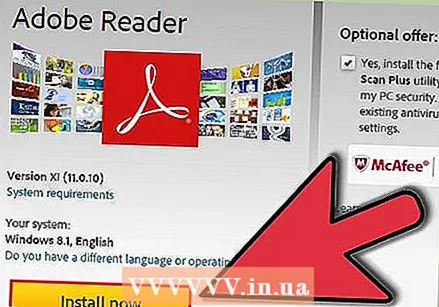 Scarica un lettore PDF. Adobe fornisce un lettore gratuito che può essere scaricato dal loro sito web. Puoi anche scaricare lettori di vari altri sviluppatori. Preferiresti non scaricare un programma di lettura speciale? La maggior parte dei browser può anche visualizzare file PDF.
Scarica un lettore PDF. Adobe fornisce un lettore gratuito che può essere scaricato dal loro sito web. Puoi anche scaricare lettori di vari altri sviluppatori. Preferiresti non scaricare un programma di lettura speciale? La maggior parte dei browser può anche visualizzare file PDF. 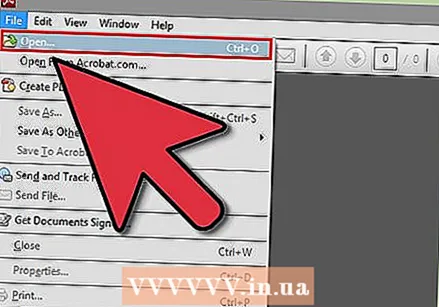 Apri il file PDF. Apri il PDF con il lettore o con il browser trascinando il file nella finestra del browser.
Apri il file PDF. Apri il PDF con il lettore o con il browser trascinando il file nella finestra del browser. 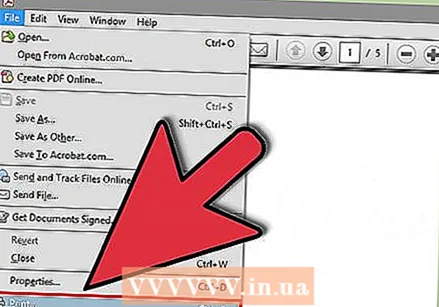 Fare clic su "File" e quindi su "Stampa". Si aprirà una finestra di dialogo di stampa con diverse opzioni. Alcuni lettori e browser Web dispongono di un pulsante Stampa nella parte superiore o inferiore del documento, senza dover aprire il menu File.
Fare clic su "File" e quindi su "Stampa". Si aprirà una finestra di dialogo di stampa con diverse opzioni. Alcuni lettori e browser Web dispongono di un pulsante Stampa nella parte superiore o inferiore del documento, senza dover aprire il menu File. 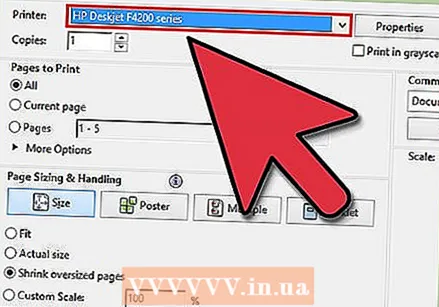 Seleziona una stampante. Nella finestra di stampa è possibile scegliere la stampante a cui inviare il documento. Ciò è particolarmente importante in un ambiente con più stampanti.
Seleziona una stampante. Nella finestra di stampa è possibile scegliere la stampante a cui inviare il documento. Ciò è particolarmente importante in un ambiente con più stampanti. - Assicurati che la stampante selezionata sia collegata direttamente al computer o alla rete che stai utilizzando e che funzioni.
- Assicurarsi inoltre che la carta sia sufficiente nella stampante.
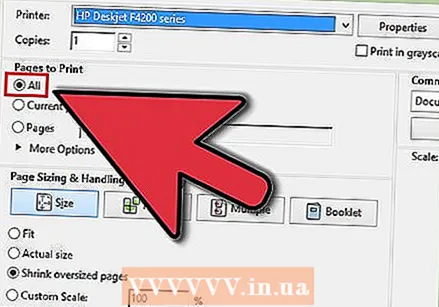 Impostare il numero di pagine per il lavoro di stampa. Se si dispone di un PDF multipagina ma si desidera stamparne solo alcuni specifici, è possibile impostare quali pagine inviare alla stampante nel gruppo Intervallo o Pagine della finestra di dialogo Stampa.
Impostare il numero di pagine per il lavoro di stampa. Se si dispone di un PDF multipagina ma si desidera stamparne solo alcuni specifici, è possibile impostare quali pagine inviare alla stampante nel gruppo Intervallo o Pagine della finestra di dialogo Stampa. 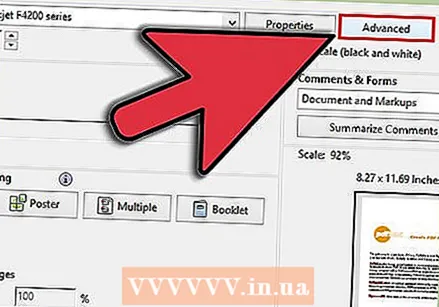 Scegli una delle opzioni di stampa avanzate. Scegli le opzioni di stampa avanzate facendo clic sul pulsante "Proprietà". Da questo punto in poi è possibile effettuare una serie di impostazioni per il layout, la finitura e altre proprietà del file PDF. Qui puoi anche scegliere di stampare a colori o in bianco e nero.
Scegli una delle opzioni di stampa avanzate. Scegli le opzioni di stampa avanzate facendo clic sul pulsante "Proprietà". Da questo punto in poi è possibile effettuare una serie di impostazioni per il layout, la finitura e altre proprietà del file PDF. Qui puoi anche scegliere di stampare a colori o in bianco e nero. - La posizione di queste impostazioni dipende dal software utilizzato per aprire il file PDF.
- In Adobe Reader è possibile creare sia una copertina che una retrocopertina tramite la scheda "Modalità copertina". Inoltre, per risparmiare inchiostro della stampante, è possibile scegliere "Risparmio toner" in "Qualità". Ciò ridurrà leggermente la qualità del file stampato. Inoltre, è possibile risparmiare carta scegliendo fronte-retro, tramite "Fronte-retro" sotto il tipo di stampa nella scheda "Layout".
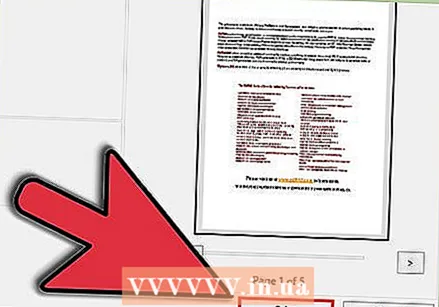 Stampa il documento. Una volta effettuate tutte le impostazioni di stampa, è possibile inviarlo alla stampante facendo clic sul pulsante Stampa. Il documento verrà ora aggiunto alla coda della stampante.
Stampa il documento. Una volta effettuate tutte le impostazioni di stampa, è possibile inviarlo alla stampante facendo clic sul pulsante Stampa. Il documento verrà ora aggiunto alla coda della stampante.
Parte 2 di 2: risoluzione dei problemi relativi a un PDF che non può essere stampato
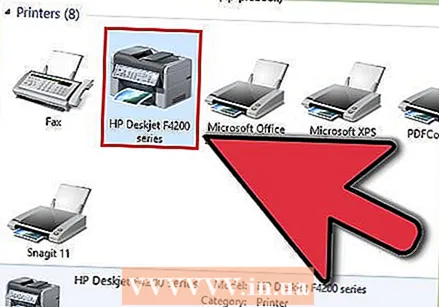 Controlla la stampante. Prima di provare qualsiasi soluzione software, assicurarsi che la stampante sia collegata correttamente e abbia inchiostro e carta sufficienti per completare il lavoro di stampa. Un'altra possibilità è che si sia verificato un inceppamento della carta che impedisce la stampa del documento.
Controlla la stampante. Prima di provare qualsiasi soluzione software, assicurarsi che la stampante sia collegata correttamente e abbia inchiostro e carta sufficienti per completare il lavoro di stampa. Un'altra possibilità è che si sia verificato un inceppamento della carta che impedisce la stampa del documento. 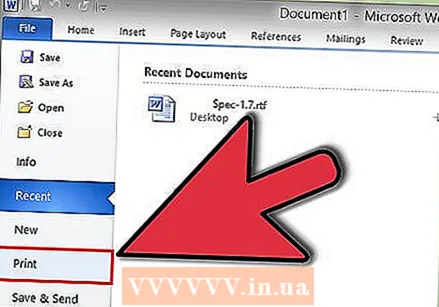 Prova prima un altro documento. Innanzitutto, prova a stampare qualcosa di diverso da un file PDF, come un documento di Word. Se il documento può essere stampato senza problemi, molto probabilmente il problema è il file PDF. Se inoltre non funziona con un altro documento, potrebbe esserci qualcosa che non va con la stampante.
Prova prima un altro documento. Innanzitutto, prova a stampare qualcosa di diverso da un file PDF, come un documento di Word. Se il documento può essere stampato senza problemi, molto probabilmente il problema è il file PDF. Se inoltre non funziona con un altro documento, potrebbe esserci qualcosa che non va con la stampante.  Aggiorna i driver della stampante. Alcune stampanti potrebbero avere problemi con i PDF fino a quando non vengono aggiornati. Vai al sito Web del produttore della stampante e cerca il modello della stampante nella sezione Supporto. Scarica e installa i driver più recenti.
Aggiorna i driver della stampante. Alcune stampanti potrebbero avere problemi con i PDF fino a quando non vengono aggiornati. Vai al sito Web del produttore della stampante e cerca il modello della stampante nella sezione Supporto. Scarica e installa i driver più recenti. 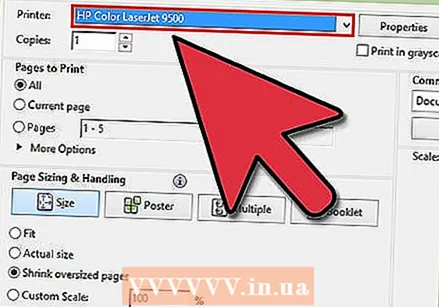 Prova una stampante diversa. Prova a stampare il file PDF da un'altra stampante. Ciò potrebbe risolvere il problema se la stampante originale non è compatibile.
Prova una stampante diversa. Prova a stampare il file PDF da un'altra stampante. Ciò potrebbe risolvere il problema se la stampante originale non è compatibile. 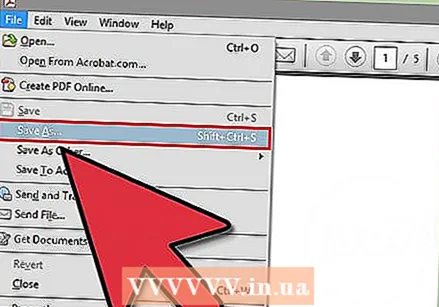 Converti il PDF in un altro tipo di file. Se nient'altro funziona, puoi convertire il PDF in un file immagine. In questo modo, la stampante può stamparlo senza ulteriori problemi. Per maggiori dettagli sulla conversione di un PDF, leggi questo articolo.
Converti il PDF in un altro tipo di file. Se nient'altro funziona, puoi convertire il PDF in un file immagine. In questo modo, la stampante può stamparlo senza ulteriori problemi. Per maggiori dettagli sulla conversione di un PDF, leggi questo articolo.
Necessità
- Computer
- Stampante



